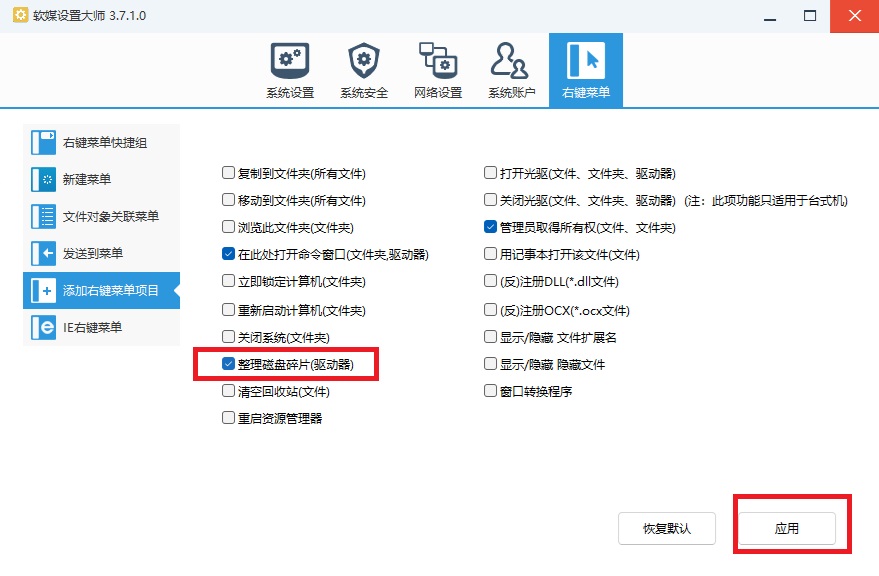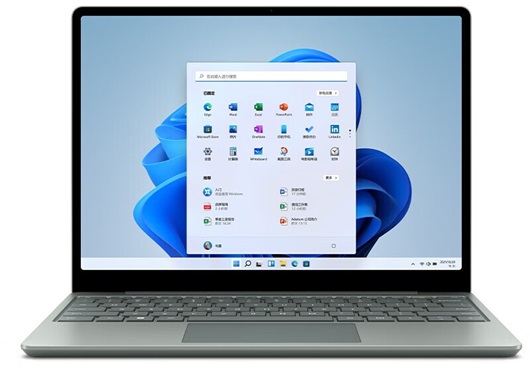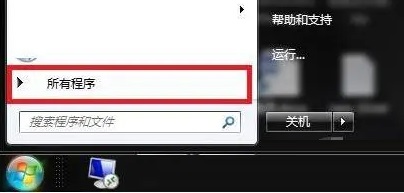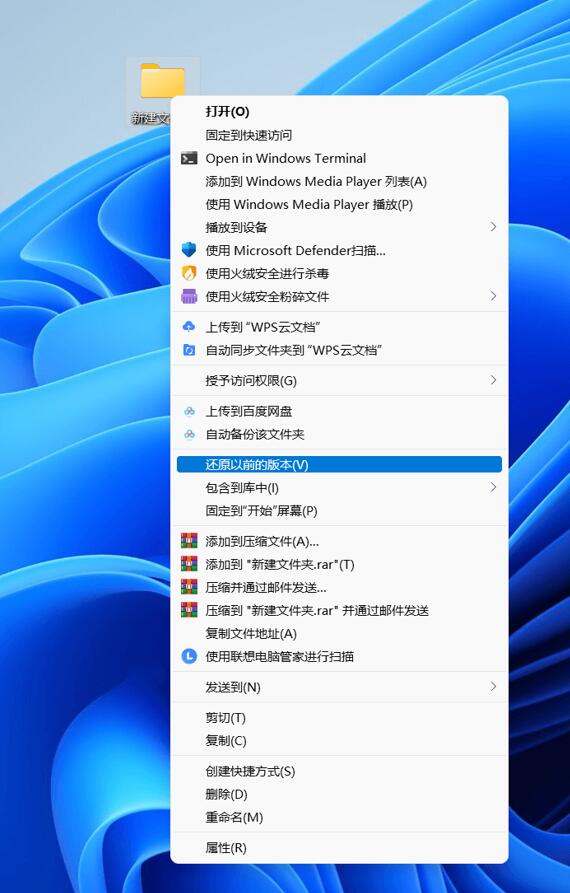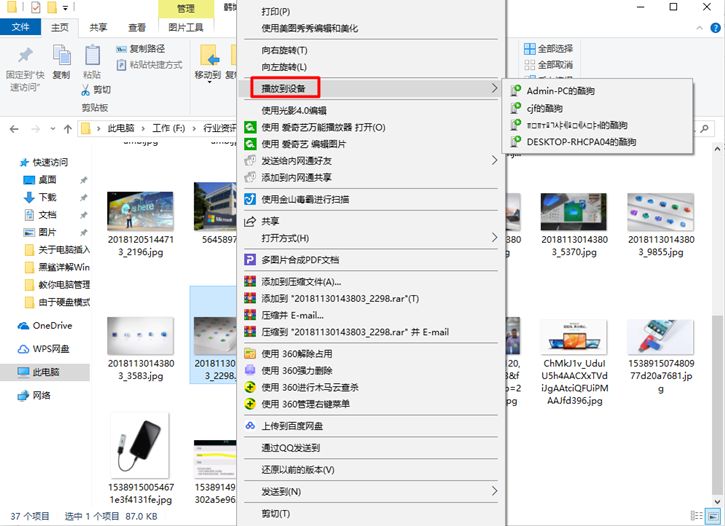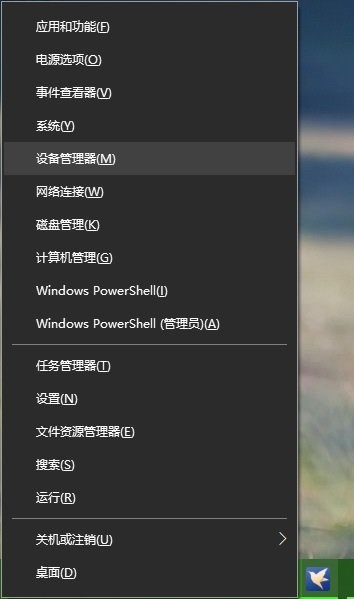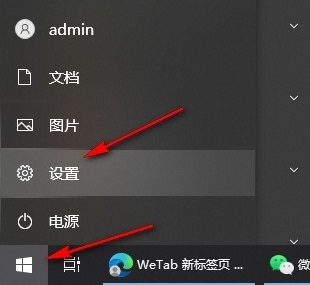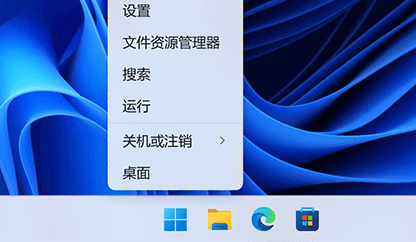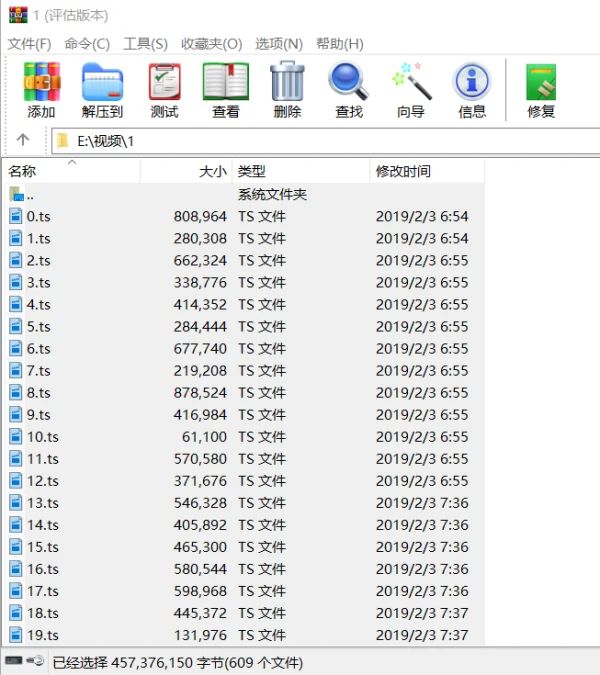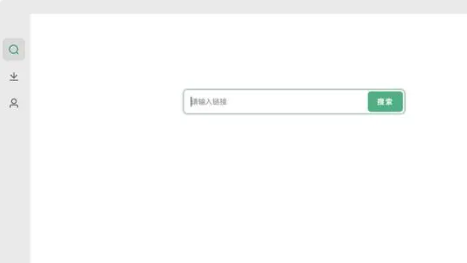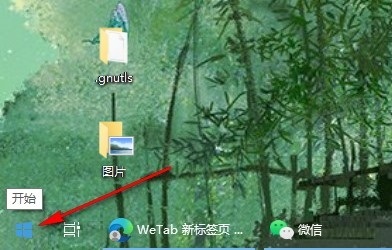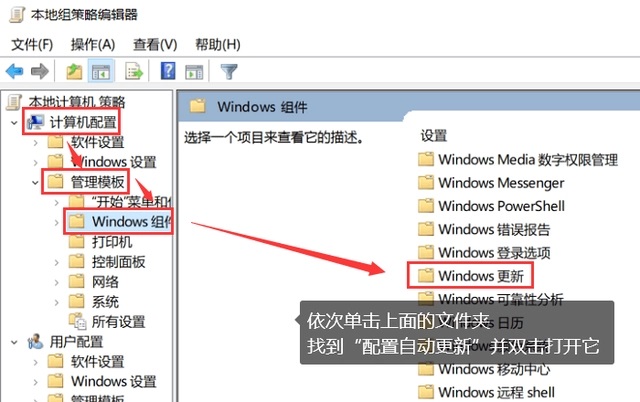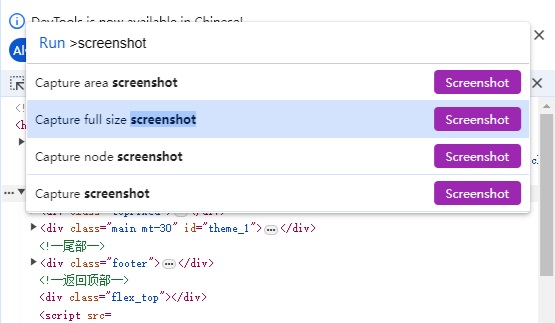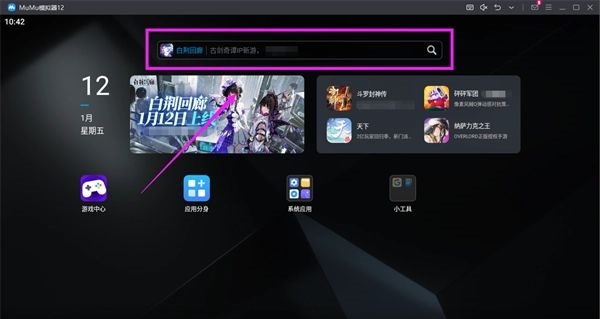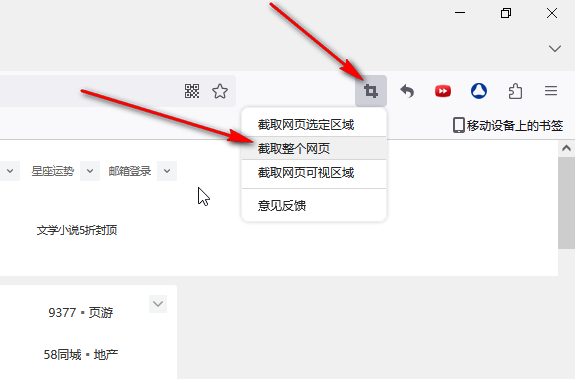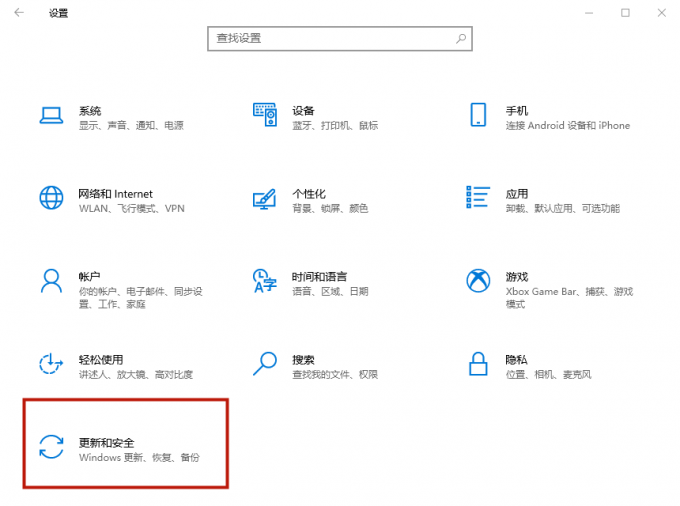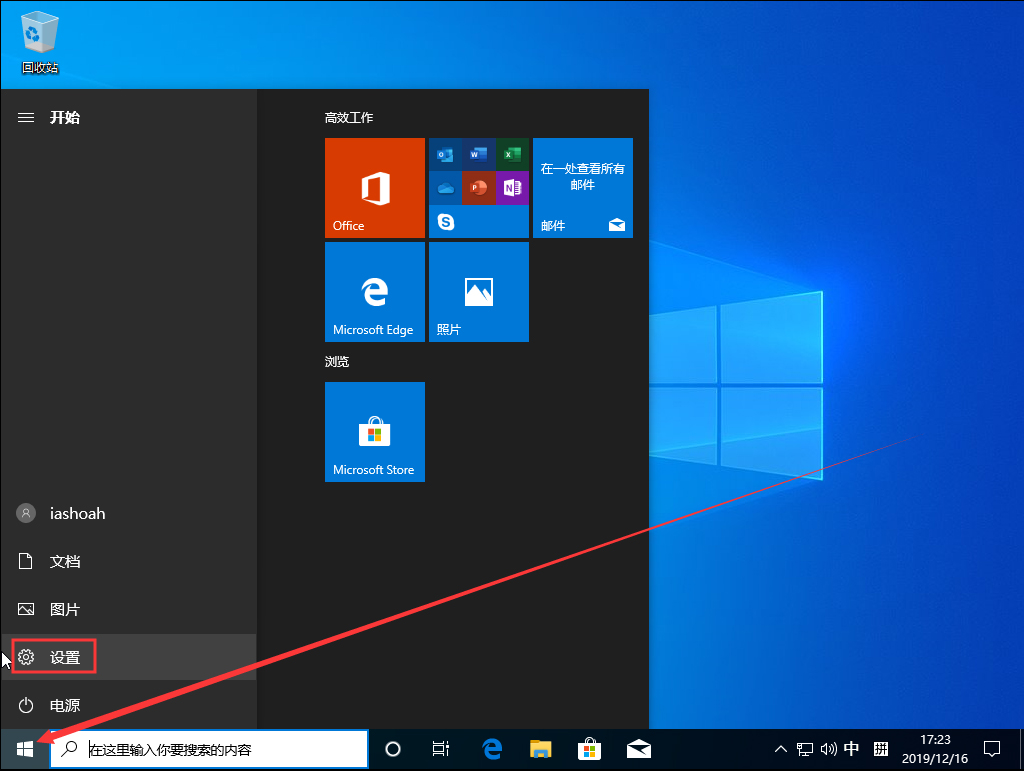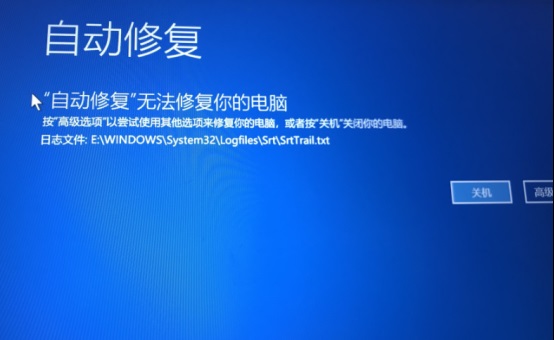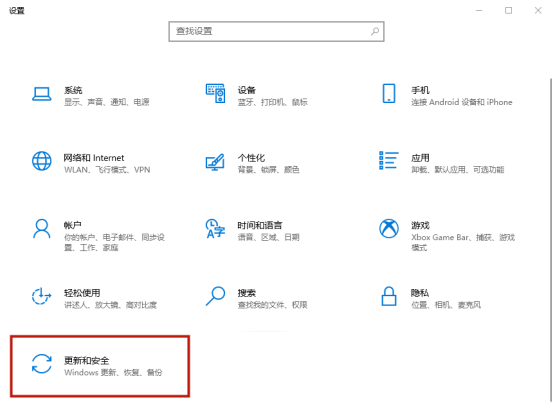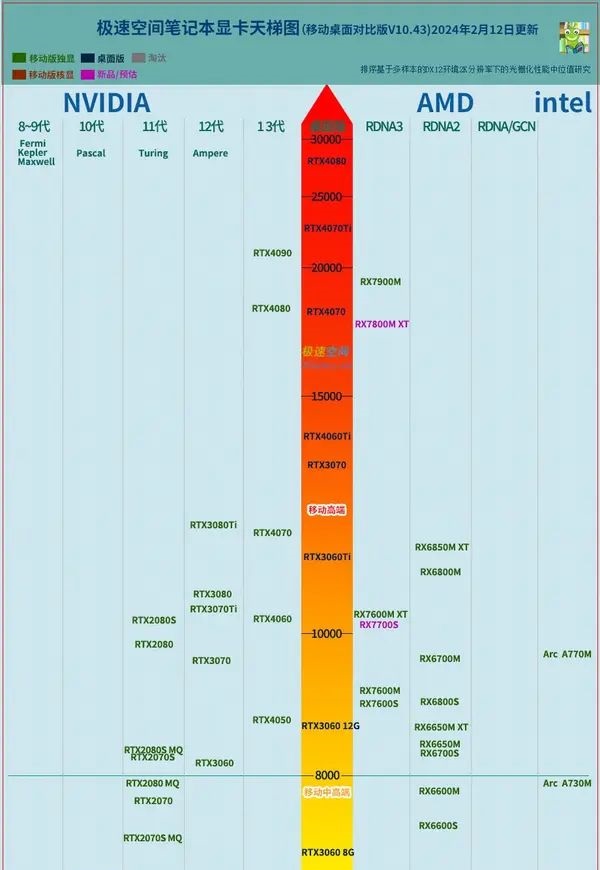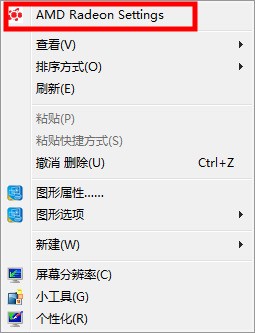怎么将彩色PPT打印成黑白的?彩色PPT黑白打印教程
发表时间:2020-08-03来源:网络
大家都知道PPT现在在很多领域都会使用到,电子简历、公司简介、营销策划、产品发布等等。正因为应用广泛,所以免不了有时候,需要打印PPT供大家学习交流,而由于PPT是彩色的,有些深色背景的PPT打印出来压根看不到文字。另外一点就是,压根就不需要打印从彩色的,如果按原样打印未免有点浪费,所以打印成黑白色的,更符合一些实际需求。那怎么将彩色PPT打印成黑白的呢?下面就让我们一起学习下如何将彩色PPT打印成黑白色。
彩色PPT黑白打印教程
1.首先确认下小编使用的是WPS,因此,此方法只适用于WPS PPT。
2.打开所要打印的PPT文档,我们需要对PPT进行一些设置
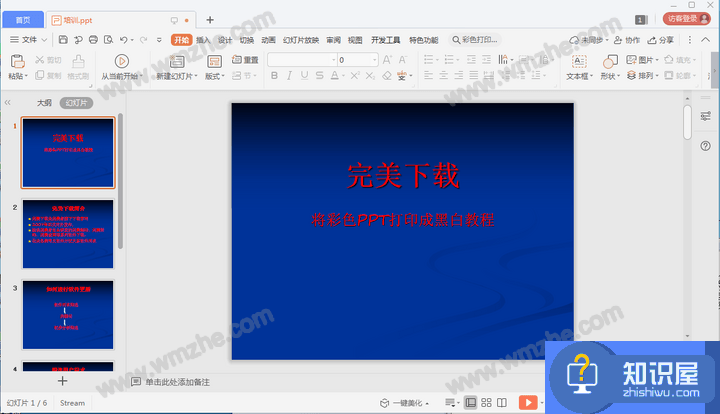
3.点击左上角的打印预览
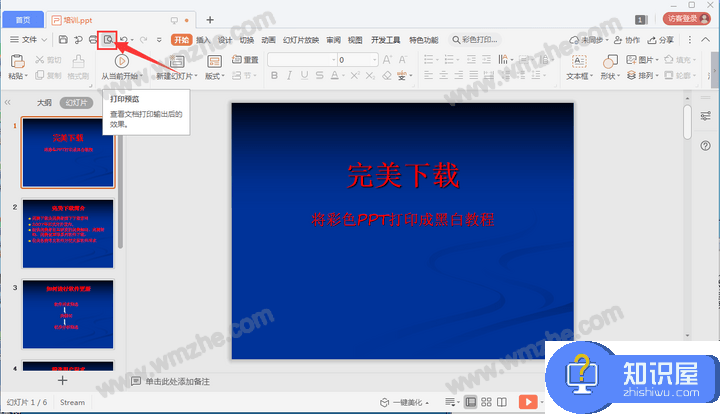
4.这时候我们看到的是彩色样式
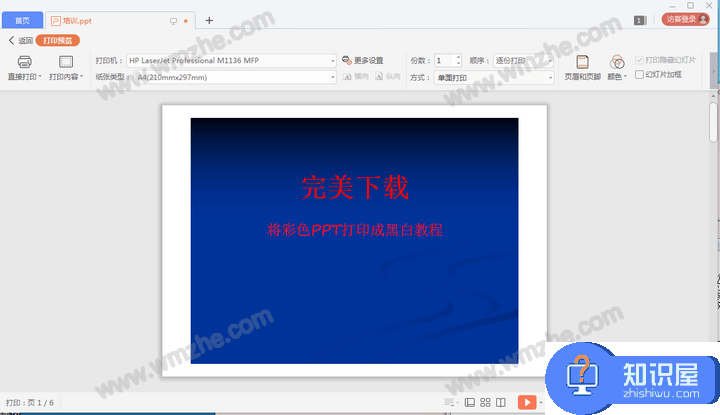
5.在打印预览界面功能栏后面找到“颜色”选项
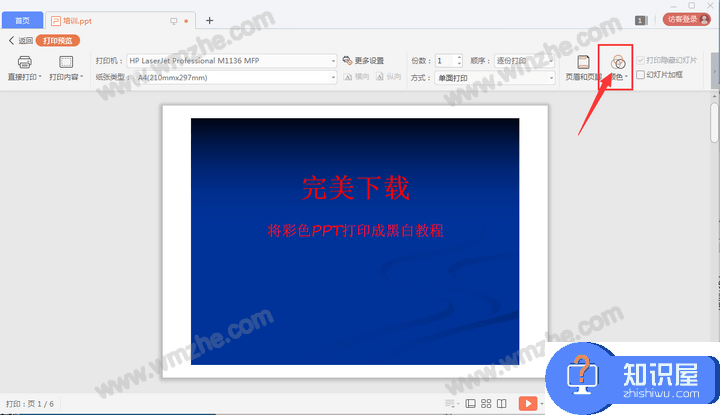
6.在颜色选项中选择“纯黑白”
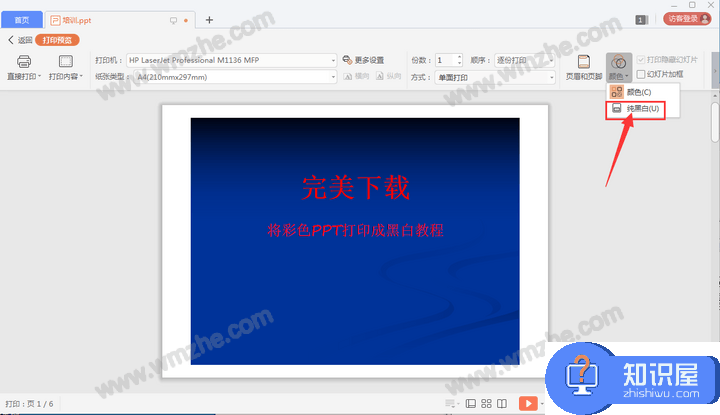
7.这时候可以看到,彩色PPT打印预览效果变成纯黑白色的了,这样打印出来的也就是黑白色的了。

8.当然,如果这么操作嫌麻烦的话,你也可以直接从打印机里设置,在打印设置界面的“颜色”选项修改成“纯黑白”即可
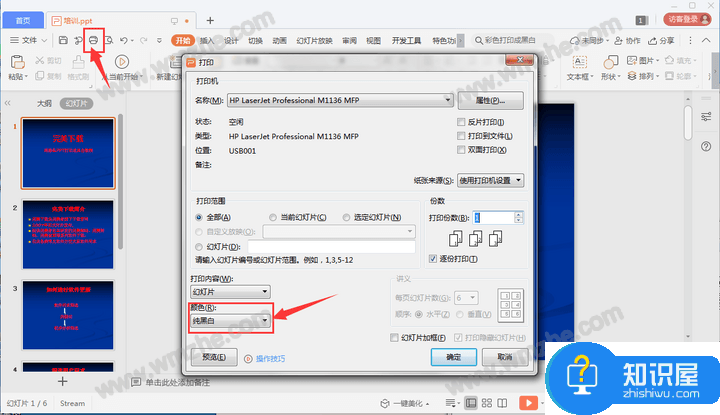
那关于怎么将彩色PPT打印成黑白的教程就结束了,操作还是比较简单的,希望对你有帮助。
(免责声明:文章内容如涉及作品内容、版权和其它问题,请及时与我们联系,我们将在第一时间删除内容,文章内容仅供参考)
知识阅读
软件推荐
更多 >-
1
 电脑下载东西经常掉线的解决方法
电脑下载东西经常掉线的解决方法2011-02-13
-
2
 电脑技术吧教您分辨上网本和笔记本区别
电脑技术吧教您分辨上网本和笔记本区别2011-02-12
-
3PPT超强插件打包分享,从此不再被同事吐槽
2011-02-12
-
4
 电脑桌面图标摆放技巧
电脑桌面图标摆放技巧2011-02-15
-
5
 桌面的基本操作
桌面的基本操作2011-02-14
-
6
 启动桌面清理向导的方法教程
启动桌面清理向导的方法教程2011-02-13
-
7
 电脑键盘快捷键大全
电脑键盘快捷键大全2011-02-15
-
8
 QQ游戏加载DLL失败解决办法
QQ游戏加载DLL失败解决办法2011-02-14
-
9
 WinRAR的常用设置技巧
WinRAR的常用设置技巧2011-02-13
-
10
 修改BIOS 避免误触Power键造成关机
修改BIOS 避免误触Power键造成关机2011-02-13